Como fijar un chat en WhatsApp
¿Alguna vez has tenido que buscar una conversación de un amigo o familiar y por culpa de los grupos de whatsapp o chats activos no lo has encontrado fácilmente? Seguro que sí ¿no?
Con esta publicación vamos a darte la solución perfecta para este problema ya que desde la última actualización de WhatsApp existe la posibilidad de «Fijar una conversación» para que esa persona o grupo esté siempre en la parte de arriba del chat de WhatsApp.
Índice de Contenidos
¿Qué es fijar una conversación en Whatsapp?
Fijar un chat en WhatsApp sirve para tener esa conversación siempre fija en la parte de arriba de la ventana de chats, es muy útil si tienes muchas conversaciones activas y quieres que te salga primera.
Como fijar un chat en WhatsApp con Android
Para fijar un WhatsApp en un dispositivo con sistema operativo Android lo único que tienes que hacer es seleccionar el «Chat/Conversación» que deseas fijar, lo dejas pulsado durante un segundo, aparecerá la opción de «Fijar Chat» que es donde tenemos que pulsar para activar el chat y en la parte superior de la pantalla aparecerá una chincheta que es la que nos indicará que la conversación ha sido fijada y te aparecerá en los primeros puestos de tus chats.
Como fijar un chat en WhatsApp con IOS
Si quieres fijar un mensaje en WhatsApp y tienes un Iphone. Dirígete a los chats, selecciona la conversación que quieras fijar y desliza con el dedo de izquierda a derecha lentamente y saldrá la opción de «Fijar» junto al icono verde de una chincheta. En el caso de hacerlo muy rápido le puedes dar a la opción de «Mensaje no leído».
Como saber si he fijado un chat en WhatsApp
Para saber si tenemos algún chat fijado en Whatsapp tenemos que fijarnos en las primeras conversaciones que tenemos y ver si tienen una chincheta.
Como quito un chat fijado
Hay que hacer el mismo procedimiento que hemos utilizado para fijar el chat. Deslizar el chat de izquierda a derecha y aparecerá la opción de «Desfijar chat». Al pulsar sobre esta opción la chincheta que se veía en la conversación desaparecerá de la conversación y volverá a la posición inicial.
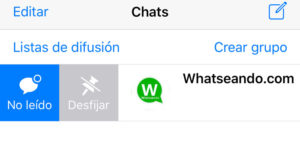 De momento sólo se pueden fijar 3 chats.
De momento sólo se pueden fijar 3 chats.
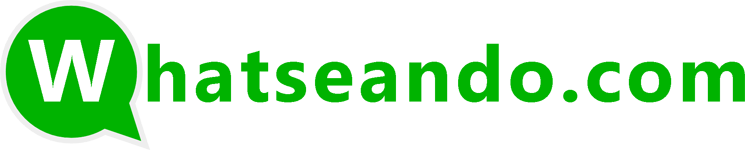

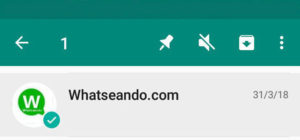
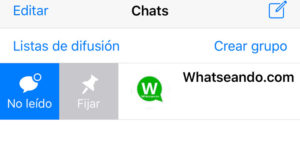
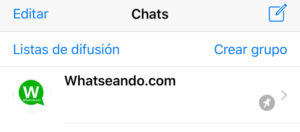
Deja una respuesta